怎样把PDF图片转成jpg格式保存
如何用PDFtoJPG 1.2.3将PDF文档转换为JPG图片
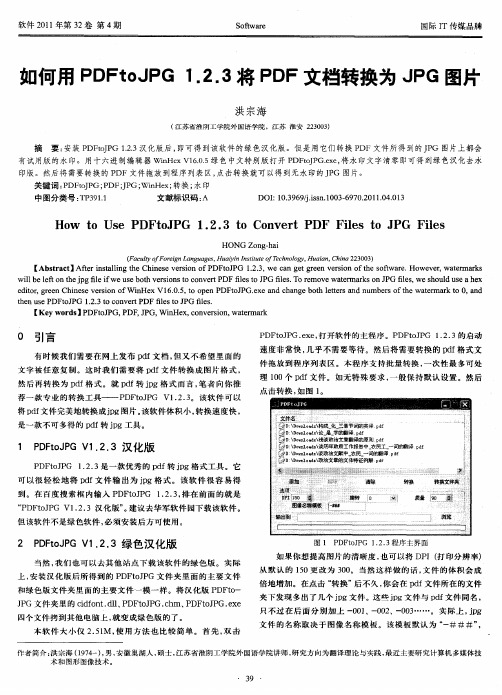
e i r g e n Ch n s e so fW i He 6 0 5 t p n P t J G.x n h n eb t et r n u e so t ewae a k t . n d t , r e i e ev ri n o o n x V1 .. . o o e DF o P e ea d c a g o h l t sa d n mb r f h tr r 0 a d e m o
印版 。然后将 需要转换 的 P DF文件拖放 到程 序列表 区, 点击转换就可 以得 到无水 印的J G 图片。 P
关 键 词 :DFoP P P t G;DF; G; n x 转 换 ; 印 J J WiHe ; P 水
中图分类号 : P 9 . T 3 1 1
文献标识 码 : A
P tJ G.x , 开 软 件 的 主 程 序 。P tJ G 12 3的 启 动 DF oP e e 打 DF oP . .
速 度非 常快 , 几乎 不需要 等待。然后将 需要转换 的 p f 式文 d格
件 拖 放 到 程 序 列 表 区 。 本 程 序 支 持 批 量 转 换 , 次 性 最 多 可 处 一 理 10个 p f 件 。 如 无 特 殊 要 求 , 般 保 持 默 认 设 置 。 然 后 0 d文 一
可 以很 轻松 地将 p f d 文件 输 出为 jg格式 。该软 件 很容 易得 P
如何用PDFtoJPG1.2.3将PDF文档转换为JPG图片
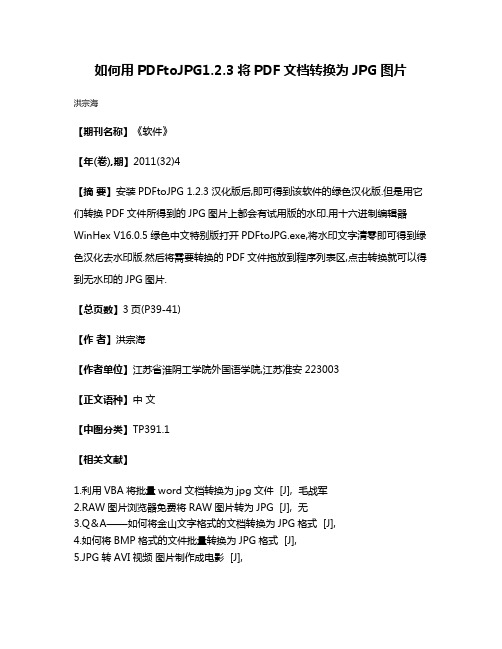
如何用PDFtoJPG1.2.3将PDF文档转换为JPG图片
洪宗海
【期刊名称】《软件》
【年(卷),期】2011(32)4
【摘要】安装PDFtoJPG 1.2.3汉化版后,即可得到该软件的绿色汉化版.但是用它们转换PDF文件所得到的JPG图片上都会有试用版的水印.用十六进制编辑器WinHex V16.0.5绿色中文特别版打开PDFtoJPG.exe,将水印文字清零即可得到绿色汉化去水印版.然后将需要转换的PDF文件拖放到程序列表区,点击转换就可以得到无水印的JPG图片.
【总页数】3页(P39-41)
【作者】洪宗海
【作者单位】江苏省淮阴工学院外国语学院,江苏准安223003
【正文语种】中文
【中图分类】TP391.1
【相关文献】
1.利用VBA将批量word文档转换为jpg文件 [J], 毛战军
2.RAW图片浏览器免费将RAW图片转为JPG [J], 无
3.Q&A——如何将金山文字格式的文档转换为JPG格式 [J],
4.如何将BMP格式的文件批量转换为JPG格式 [J],
5.JPG转AVI视频图片制作成电影 [J],
因版权原因,仅展示原文概要,查看原文内容请购买。
pdf转jpg的三个方法

pdf转jpg的三个方法将PDF 文件转换为JPG 图像有几种方法,下面列出了其中三种常见的方法:### 1. 使用Adobe Acrobat(付费工具):Adobe Acrobat是一种强大的PDF 编辑工具,可以轻松进行PDF 转换。
步骤如下:1. 打开PDF 文件。
2. 选择“文件”> “导出”> “图像”> “JPEG”。
3. 选择图像质量和输出文件夹,然后点击“保存”。
### 2. 使用在线PDF 转换工具:有很多在线工具可以将PDF 转换为JPG,例如SmallPDF、Zamzar、Online2PDF 等。
步骤通常是:1. 打开在线PDF 转换网站。
2. 上传你的PDF 文件。
3. 选择输出格式为JPG。
4. 执行转换并下载生成的JPG 文件。
### 3. 使用开源工具和库:使用一些开源的工具和库也可以进行PDF 到JPG 的转换。
其中一个常见的库是Poppler,它包含了一些命令行工具,比如`pdftoppm`,可以将PDF 转换为图像。
以下是使用Poppler 的示例:```bash# 安装Poppler 工具# 在Linux 上可以使用命令sudo apt-get install poppler-utils 安装# 使用pdftoppm 将PDF 转换为PPM 图像pdftoppm input.pdf output -jpeg```这将生成以数字命名的JPG 图像文件,例如`output-1.jpg`、`output-2.jpg` 等。
选择适合你需求的方法,具体取决于你的工作流程和转换要求。
如果需要批量处理文件,脚本或编程语言(如Python)结合相应的库可能是更好的选择。
如何将pdf转换成jpg

PDF文件和JPG图片都是工作中比较常用的两种格式,二者之间有着很大的区别,常常因为工作,我们需要将这两种格式进行转换,利用他们的优点来帮助我们完成工作。
那你们知道如何将PDF转换成JPG吗,可能对于电脑新手都不知道吧,那不妨看看小编是怎么转换的吧。
1、在百度浏览器上下载一个PDF文件,将文件取名为转换的文件保存在电脑桌面上。
2、打开转换器,进入到操作页面,选择到PDF转成其他文件这个栏目,栏目里就包括了PDF转JPG,鼠标点击最后一个文件转图片。
3、点击之后,就可以将文件添加进去了,在这里,我们可以直接将保存在桌面上的文件用鼠标直接拖进转换框中。
4、文件拖进去之后,转换框上面就出现了输出目录,我们在这里可以为转换之后的文件选择保存的路径。
5、点击排列方式上面的缩略图前面的小圆圈,就可以查看到PDF 文件,防止文件添加错误。
6、界面下面有输出图片格式,我们点击JPG前面的小圆圈,转换器一般默认为JPG格式。
7、格式确认之后,点击界面下的开始转换,在这个过程可能需要一些时间的等待。
8、鼠标点击列表选项界面会出现进度条,当进度条到达百分之百,就表示文件已经转换成功了。
点击后面的打开就可以查看文件了。
如何将PDF转换成JPG图片,小编在上文中向大家详细的介绍了,希望在工作中可以帮助到大家。
pdf转jpg的方法

pdf转jpg的方法PDF转JPG的方法有很多种,下面将以三种常用的方法进行介绍。
方法一:使用Adobe Acrobat Pro步骤:1.打开需要转换的PDF文件。
2.点击“文件”菜单,选择“导出到”选项,然后选择“图像”。
3.在弹出的对话框中,选择“JPEG”作为输出格式,并设置其他相关选项(如输出文件夹、图片质量等)。
4.点击“保存”按钮,选择要保存的位置。
5. Acrobat会将PDF文件中的每个页面都转换为单独的JPG图片。
方法二:使用在线转换工具除了专业的软件,还有一些在线转换工具可以将PDF转换为JPG格式。
步骤:1. 打开一个在线转换工具的网站(如Smallpdf、iLovePDF、PDF24等)。
2.选择“PDF转JPG”或类似的选项。
3.上传需要转换的PDF文件。
4.根据工具提供的选项,进行相关设置(如图片质量、图片大小等)。
5.点击“转换”或“开始转换”按钮,等待转换完成。
方法三:使用PDF阅读器并打印为JPG格式大多数PDF阅读器都支持打印功能,可以将PDF文件打印为图片格式。
这种方法适用于只需要转换少量PDF文件的情况。
步骤:1.打开需要转换的PDF文件。
2.点击“文件”菜单,选择“打印”选项。
3. 在打印对话框中,选择一个虚拟打印机,如“Microsoft Printto PDF”或“Adobe PDF”。
4.点击“打印”按钮。
5.在保存对话框中选择保存位置,并设置文件名和保存格式为“JPEG”。
6.点击“保存”按钮,保存PDF文件为JPG格式。
以上是三种常用的PDF转JPG的方法,你可以根据需要选择合适的方法进行转换。
如果需要频繁进行PDF转JPG操作,建议使用专业的PDF转换软件。
PDF怎么转JPG?这样做最简单

在日常的工作中,我们经常会将很多的格式文件转换成方便浏览的JPG格式图片来进行保存,以便于对文件的查看与使用。
而现如今在工作中使用较多的就是PDF文件,所以经常会需要将PDF转换为JPG格式。
今天就来教给大家把PDF 文件转换为JPG格式图片的方法。
教给大家的第一个方法是使用“PDF在线转换”将PDF转换为JPG。
我们在PDF 在线转换页面选择“PDF转JPG”功能,然后添加PDF文件进行在线转换。
使用“PDF在线转换”的方法操作很简单,但是转换出的JPG格式图片会出现内容格式错乱以及乱码等情况。
第二个方法是使用专业的PDF处理软件。
专业软件能简单快速的将PDF转换为JPG。
我们打开嗨格式PDF转换器,选择使用“PDF转图片”功能。
然后把需要转换的PDF文件添加到转换列表中。
为了提高文件较多时的转换效率,我们可以在转换列表中添加多个文件进行批量转换。
PDF文件添加好后,我们设置一下文件输出格式和输出目录,输出格式这里要选择“JPG”哦。
最后点击一下“开始转换”嗨格式PDF转换器转换文件速度很快,稍后我们就可以查看转换成的JPG图片
最后一个方法就是直接截图。
我们先打开需要转换的PDF文件,然后找到电脑中的截图工具对PDF文件进行截图。
使用截图法将PDF转为JPG操作很简单,但是截下来的图片分辨率较低,文件中内容会很模糊。
以上就是将PDF转JPG的三个操作方法,希望我的方法能够帮助到大家,其他PDF转换问题的方法会在我们的文章中持续更新,大家记得及时阅读哦~。
应用ICEpdf实现将PDF文档转换为JPEG格式图片的开发环境配置和应用示例
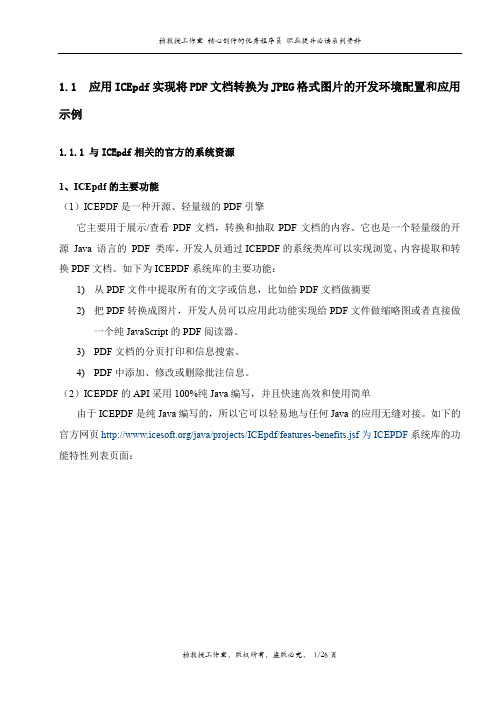
1.1应用ICEpdf实现将PDF文档转换为JPEG格式图片的开发环境配置和应用示例1.1.1与ICEpdf相关的官方的系统资源1、ICEpdf的主要功能(1)ICEPDF是一种开源、轻量级的PDF引擎它主要用于展示/查看PDF文档,转换和抽取PDF文档的内容。
它也是一个轻量级的开源Java 语言的PDF 类库,开发人员通过ICEPDF的系统类库可以实现浏览、内容提取和转换PDF文档。
如下为ICEPDF系统库的主要功能:1)从PDF文件中提取所有的文字或信息,比如给PDF文档做摘要2)把PDF转换成图片,开发人员可以应用此功能实现给PDF文件做缩略图或者直接做一个纯JavaScript的PDF阅读器。
3)PDF文档的分页打印和信息搜索。
4)PDF中添加、修改或删除批注信息。
(2)ICEPDF的API采用100%纯Java编写,并且快速高效和使用简单由于ICEPDF是纯Java编写的,所以它可以轻易地与任何Java的应用无缝对接。
如下的官方网页/java/projects/ICEpdf/features-benefits.jsf为ICEPDF系统库的功能特性列表页面:2、ICEpdf系统的官网页面/java/home.jsf3、介绍ICEpdf系统功能的官方网页/java/projects/ICEpdf/overview.jsf4、ICEpdf系统的技术说明在线文档读者可以在官方网页/java/projects/ICEpdf/documentation.jsf在线浏览ICEpdf系统的技术说明在线文档资料。
如下示图为ICEpdf系统的API在线文档的局部截图:如下示图为ICEpdf系统的开发者技术支持的在线文档的局部截图:5、ICEpdf系统的官方示例读者可以在官方网页/java/demos/icepdf-demos.jsf在线浏览ICEpdf 系统的官方示例。
点击其中的“View Demo”的超链接,将可以在线浏览ICEpdf系统的官方示例。
CAJ转换器如何将PDF转成JPG的呢
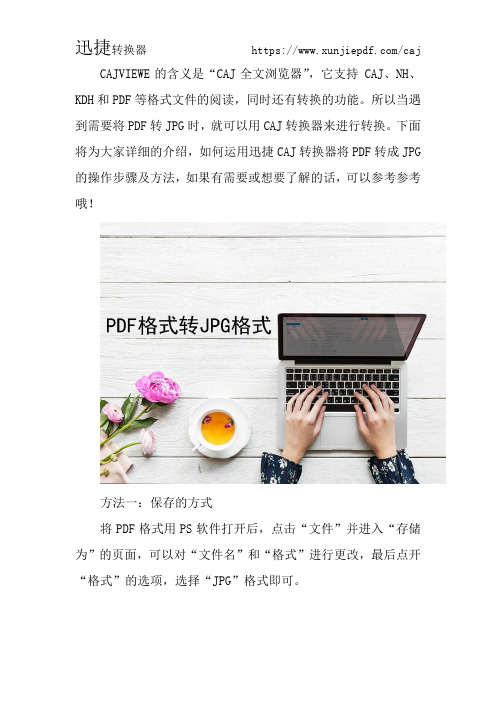
CAJVIEWE的含义是“CAJ全文浏览器”,它支持 CAJ、NH、KDH和PDF等格式文件的阅读,同时还有转换的功能。
所以当遇到需要将PDF转JPG时,就可以用CAJ转换器来进行转换。
下面将为大家详细的介绍,如何运用迅捷CAJ转换器将PDF转成JPG 的操作步骤及方法,如果有需要或想要了解的话,可以参考参考哦!
方法一:保存的方式
将PDF格式用PS软件打开后,点击“文件”并进入“存储为”的页面,可以对“文件名”和“格式”进行更改,最后点开“格式”的选项,选择“JPG”格式即可。
方法二:运用CAJVIEWE软件进行转换
01、首先,在电脑上安装好转换器(在浏览器中搜索CAJ转换器,就会出现)。
02、下面就是小编在安装好的迅捷转换器,双击打开的页面如图所示,那么就具体的为大家演示如何转换的步骤。
03、可以看到除了有PDF转JPG的功能,还有其他的功能选项,比如PDF转HTML、PDF转EXCEL等。
04、在“PDF转其他文件”的=中,点击进入“PDF转JPG”的页面,可以对“页面选项”、“转换格式”等进行设置。
05、将参数设置好后,就可以把需要转换的PDF文件添加到转换器了,“点击选择文件”即可。
06、文件添加好后,点击“开始转换”即可(当转换的文件过大时,所需要的时间会比较长,所以要耐心等待哦!)
07、在开始设置的位置中,就可以查看转换好的JPG格式的文件了。
以上就是有关用转换器将PDF转成JPG的文章内容希望对你在办公有帮助。
pdf批量转换jpg的简单方法

pdf批量转换jpg的简单方法在现代办公环境中,PDF和JPG这两种文件格式是常见的文档形式。
PDF文件通常用于确保文档的结构和布局,而JPG则适用于图片和可视化资料。
有时,我们需要将大量的PDF文件转换为JPG格式,以满足不同的需求。
此时,批量转换工具就显得尤为重要。
本文将为您介绍一种简单实用的方法,利用Adobe Acrobat Pro DC软件批量转换PDF为JPG。
请确保已安装了Adobe Acrobat Pro DC软件。
安装完成后,您可以按照以下步骤进行批量转换:1.打开Adobe Acrobat Pro DC软件,从“文件”菜单中选择“创建”>“PDF从多个文件”。
2. 在弹出的对话框中,选择需要转换的PDF文件,然后点击“打开”。
3.接下来,点击“输出设置”按钮,在弹出的下拉菜单中选择JPEG格式。
在此过程中,您还可以根据需求调整相关设置,如JPEG图片的大小、分辨率等。
完成后,点击“确定”。
4. 在“输出选项”中,选择输出文件的存储路径和命名选项。
如果您希望为每个转换后的JPG文件添加序号,可以选择“序列”选项。
接着,点击“编辑输出设置”,进一步完善您的输出选项。
5.确认无误后,点击“开始合并”按钮,软件将开始批量转换PDF文件为JPG 格式。
等待转换完成后,您可以在指定路径下找到转换后的JPG文件。
以上步骤即可实现PDF批量转换为JPG。
需要注意的是,批量转换过程中,请确保您的计算机具备足够的存储空间,以避免因空间不足而导致转换失败。
此外,Adobe Acrobat Pro DC软件需要合法授权才能使用,请确保您的软件已获得授权。
通过Adobe Acrobat Pro DC软件的批量转换功能,您可以高效地将众多PDF文件转换为JPG格式。
文件怎么转成jpg最简单方法

文件怎么转成JPG:最简单方法在日常工作和学习中,我们经常需要将各种文件转换成JPG格式,以便于在网页、邮件或其他应用程序中分享和查看。
下面,我将介绍几种将文件转换为JPG格式的最简单方法。
方法一:使用在线转换工具在线转换工具是一种快速、简便的文件格式转换方法。
您只需访问一个支持文件转JPG的在线工具网站,上传您要转换的文件,然后按照网站的指示进行操作即可。
这种方法的优点是简单易用,无需安装任何软件。
但请注意,使用在线工具时,确保上传的文件不包含敏感或私密信息,并检查网站的隐私政策以确保信息安全。
方法二:使用图像处理软件许多图像处理软件,如Adobe Photoshop、GIMP等,都支持将多种文件格式转换为JPG。
如果您已经安装了这类软件,可以直接打开您要转换的文件,然后选择“另存为”或“导出”功能,在保存类型中选择JPG格式即可。
这种方法适用于对图像质量有较高要求的用户,因为这些软件通常提供了丰富的图像处理选项。
方法三:使用手机应用现在,许多手机应用也提供了文件转JPG的功能。
您只需在手机上安装一个支持文件格式转换的应用,然后上传您要转换的文件,选择JPG作为输出格式,最后保存即可。
这种方法非常适合在移动设备上快速转换文件格式。
方法四:使用操作系统自带的工具一些操作系统,如Windows和macOS,也提供了将文件转换为JPG的内置工具。
例如,在Windows中,您可以使用“画图”工具打开文件,然后另存为JPG格式;在macOS中,您可以使用“预览”应用进行同样的操作。
这些方法虽然简单,但可能在功能和灵活性方面不如专门的图像处理软件或在线工具。
注意事项在进行文件格式转换时,请确保您有权限对文件进行修改和分享。
转换过程中,请注意保护文件的隐私和安全性。
根据需要选择合适的转换方法和工具,以确保转换后的JPG文件满足您的要求。
总之,将文件转换为JPG格式的方法有很多,您可以根据自己的需求和实际情况选择最适合的方法。
PDF怎么转图片格式?分享三个不错的方法

PDF怎么转图片格式?分享三个不错的方法由于PDF文件的安全性较高,我们在平时工作中经常使用PDF格式来传输文件。
但PDF文件在手机端查看远不如图片格式方便,因此,我们为了阅读方便,有时也会需要将PDF文件转为图片格式。
这时候是不是有小伙伴不知道PDF怎么转图片格式呢?不用担心,下面就给大家分享三个不错的转换方法。
PDF转图片方法一:借助文件“后缀名”进行转换文件后缀名也称文件扩展名,起到标记文件格式的作用。
我们其实也可以通过直接修改文件后缀名的方式,将PDF文件格式转为图片格式。
不过,这种方法可能导致文件受损,所以,我们需要提前备份好文件。
具体操作步骤如下:鼠标右键点击需要转换的PDF文件,在【属性】处将文件后缀名由【.PDF】改为【.JPG】即可。
PDF转图片方法二:借助“全能PDF转换助手”进行转换这款软件的主打功能就是PDF格式与其他多种格式的互转,且支持批量转换,可以一键将多个需要转换的PDF文件转换为图片格式,能有效提高我们的办公效率,可谓是我们工作中的好帮手。
具体操作步骤如下:步骤一:打开软件后,在右侧的功能区中找到【PDF转图片】并点击。
步骤二:上传需要转换为图片的PDF文件后,按照下图所标注的顺序进行设置。
值得一提的是,这款软件提供了两种转换模式供我们选择,分别是【页面转为JPG】和【提取JPG】,满足我们多种转换需求。
步骤三:点击【开始转换】即可将PDF格式的文件转换为图片。
PDF转图片方法三:借助“WPS office”进行转换提起WPS Office相信大家都不陌生,它包含了办公软件常见的文字、表格、演示、PDF阅读等多种功能,它同样也能将PDF文件转为图片格式。
具体操作步骤如下:步骤一:打开需要转换为图片的PDF文件,在左上方点击【PDF 转图片】步骤二:完成相应的设置后,我们点击【输出】即可。
不过,这个方法转换后的图片质量会有所降低哦!这就是今天分享的办公干货的全部内容了,现在你们知道PDF怎么转图片格式了吗?还不知道的小伙伴可以在评论区与大家讨论一下哦!。
pdf工作文件如何转为jpg格式图片
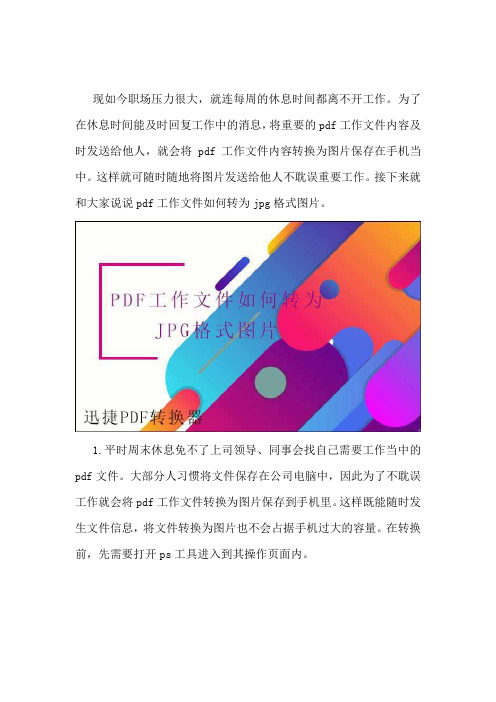
现如今职场压力很大,就连每周的休息时间都离不开工作。
为了在休息时间能及时回复工作中的消息,将重要的pdf工作文件内容及时发送给他人,就会将pdf工作文件内容转换为图片保存在手机当中。
这样就可随时随地将图片发送给他人不耽误重要工作。
接下来就和大家说说pdf工作文件如何转为jpg格式图片。
1.平时周末休息免不了上司领导、同事会找自己需要工作当中的pdf文件。
大部分人习惯将文件保存在公司电脑中,因此为了不耽误工作就会将pdf工作文件转换为图片保存到手机里。
这样既能随时发生文件信息,将文件转换为图片也不会占据手机过大的容量。
在转换前,先需要打开ps工具进入到其操作页面内。
2.在ps当中将需要转换的pdf工作文件打开。
3.然后就会跳出个导入PDF的窗口,鼠标点击选中其中的【页面】,再单击选中下方要转换的页面,接着点击右下角的【确定】。
4.接下来将文件进行另存为操作,点击ps操作界面左上角的【文件】——【存储为】。
5.在窗口当中为另外的文件挑选个保存文件夹,再将另存为的文件格式设置为JPEG,然后点击右侧的【保存】即可。
6.打开设置的保存文件夹,鼠标双击打开另存为的文件,就可看到pdf文件已经转化为jpg格式图片了。
7.上述方法转换单个文件还较为方便,接下来小编再告诉大家个适合用于需要转换的文件数量较多时地转换方法。
8.在计算机中准备好可完成pdf转图片的转换工具,并将其打开。
在操作界面内鼠标单击选中【PDF转成其他文件】——【文件转图片】。
9.单击界面内的【添加文件】——然后会出现个本地窗口,在窗口内找到要转换的pdf文件,并双击文件名。
10.在转换工具界面内可设置转换后的图片格式,根据转换需求鼠标点击选中【JPG】。
11.在转换前需要给转换后的图片设置保存文件夹,鼠标点击界面中的【原文件夹】,就可把转换后的图片存放在存储原pdf文件的文件夹当中了。
12.这时就可移动鼠标点击右下角大大的【开始转换】,转换工具就将开始转换操作。
教你如何把pdf转换成jpg图片

学习中,我们常常能见到一些纸质文字内容,这些文字内容原本可以是一些拍摄或扫描的JPG图片,也可能使一些扫描图片保存成的PDF文档,如果想要给转换成可编辑修改的图片文档,考虑到手动来录入文字太麻烦,因此想到一种简单方便的实现方法——PDF转换成JPG转换器全新版。
这是一种网上的图文件转换器,它先进的PDF文件识别技术,可以能够深入PDF文件内容进行扫描和分析,结合软件提供的转换接口,能够快速有效地进行完美转换,不会出现识别错误以及排版问题。
例如,某公司有100张PDF文档需要转换成JPG图片之后进行编辑,使用人工转换,可能需要一个月甚至更长的时间,而使用PDF转换器只需要半个小时即可完成,大大地提高了工作效率。
PDF转换软件功能:按需求分析要写两个功能
第一为:支持任意文件转换功能,例如,文件转Word、Excel、PPT、HTML、TXT以及图片转PDF等,更加满足顾客的需求;
第二为:支持批量PDF文件转换:支持双核双线程同时转换,大量文档转换速度更快。
PDF如何转换成JPG?下面就开始我们的实战计划:
步骤:安装PDF转换器正式版→打开万能PDF转换器,点击进入软件,选择您需要使用的模式,如果需要将文件转化为图片,点击左上角的"文件转IMG"模式→点击左下角的"添加文件",把需要转换的文件添加进来,一次可添加多个文件。
同时选择转换后需要保存的文件位置→点击右边"开始转换"按钮,等待片刻即可。
对于电脑小白来说,使用PDF格式转换软件无需任何专业的PDF转换知识,选择存放的文件夹之后,设置转换即可轻松让软件本身自动进行,经过自动转换之后的图片会自动存放到指定的文件夹,简单又快捷!。
你知道图片在线极速转换成JPG文件的方法吗?
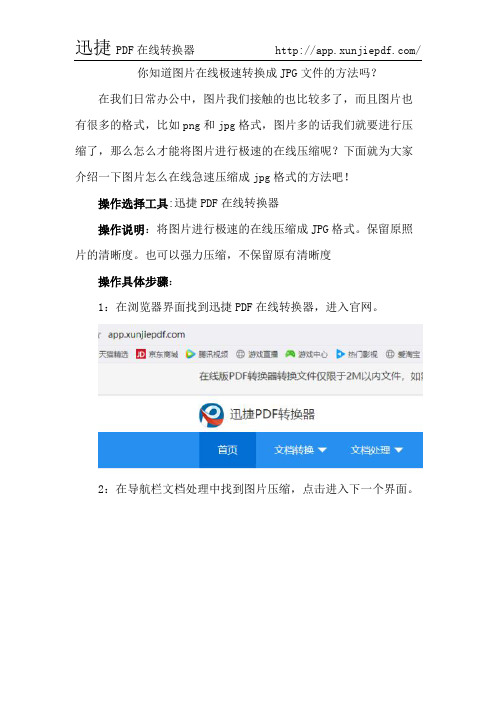
你知道图片在线极速转换成JPG文件的方法吗?
在我们日常办公中,图片我们接触的也比较多了,而且图片也有很多的格式,比如png和jpg格式,图片多的话我们就要进行压缩了,那么怎么才能将图片进行极速的在线压缩呢?下面就为大家介绍一下图片怎么在线急速压缩成jpg格式的方法吧!
操作选择工具:迅捷PDF在线转换器
操作说明:将图片进行极速的在线压缩成JPG格式。
保留原照片的清晰度。
也可以强力压缩,不保留原有清晰度
操作具体步骤:
1:在浏览器界面找到迅捷PDF在线转换器,进入官网。
2:在导航栏文档处理中找到图片压缩,点击进入下一个界面。
3:选择打开文件,添加你需要压缩的文件,更改下面的参数,把输出格式改为jpg格式,
4:点击开始压缩,稍等几秒您所需要的文件就会处理完成。
5:处理完成的图片会在导航栏上我的文件里进行保存,等待下
载。
以上就是速度比较快的在线压缩方法,文件压缩支持2M以下的文件,2M以上的文件需要下载软件进行。
怎样将图片转换成JPG格式的
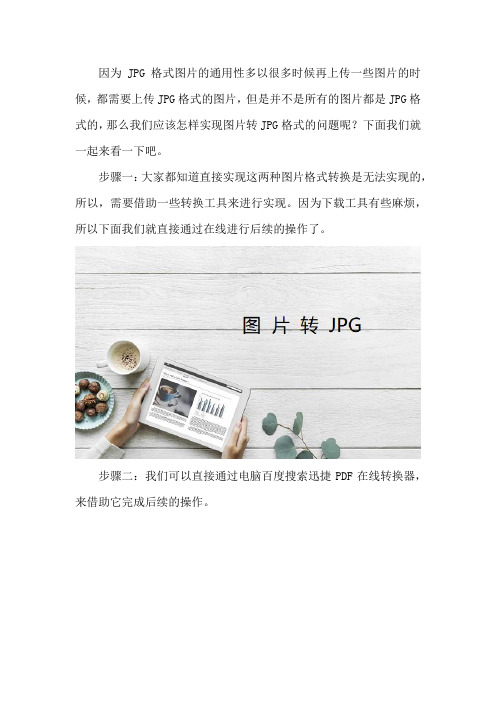
因为JPG格式图片的通用性多以很多时候再上传一些图片的时候,都需要上传JPG格式的图片,但是并不是所有的图片都是JPG格式的,那么我们应该怎样实现图片转JPG格式的问题呢?下面我们就一起来看一下吧。
步骤一:大家都知道直接实现这两种图片格式转换是无法实现的,所以,需要借助一些转换工具来进行实现。
因为下载工具有些麻烦,所以下面我们就直接通过在线进行后续的操作了。
步骤二:我们可以直接通过电脑百度搜索迅捷PDF在线转换器,来借助它完成后续的操作。
步骤三:进入转换器页面后,在页面上方的文件转换中找到图片转JPG功能。
步骤四:转入图片转JPG功能页面后,就可以将需要转换的图片通过“点击选择文件”按钮添加进来了。
步骤五:图片添加进来后,在等待转换的图片下方,需要对一些转换的自定义选项进行修改。
步骤六:这些选项修改好后,就可以开始对图片进行转换了,只需要点击“开始转换”按钮即可。
步骤七:等待图片转换结束后,就可以通过立即下载按钮,对图片进行保存了。
怎样将图片转JPG格式的问题上面已经通过借助在线转换工具轻松实现了,工作中大家也可以用这个方法试试看,相信会对大家有
所帮助的。
怎么将PNG转JPG格式?这两种方法可以帮到你
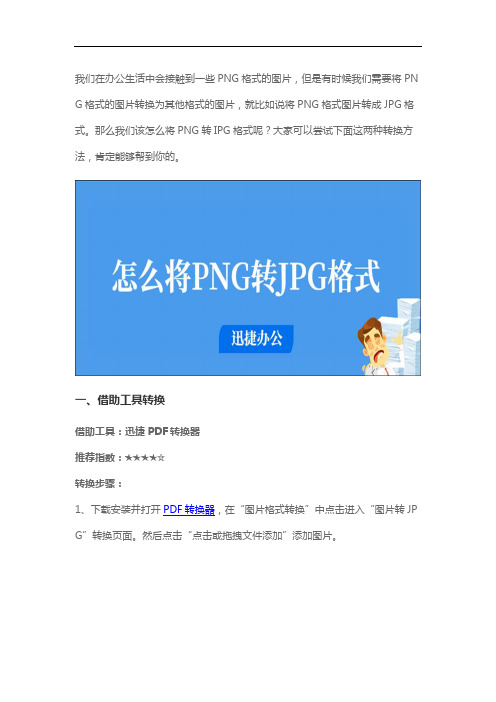
我们在办公生活中会接触到一些PNG格式的图片,但是有时候我们需要将PN G格式的图片转换为其他格式的图片,就比如说将PNG格式图片转成JPG格式。
那么我们该怎么将PNG转IPG格式呢?大家可以尝试下面这两种转换方法,肯定能够帮到你的。
一、借助工具转换
借助工具:迅捷PDF转换器
推荐指数:★★★★☆
转换步骤:
1、下载安装并打开PDF转换器,在“图片格式转换”中点击进入“图片转JP G”转换页面。
然后点击“点击或拖拽文件添加”添加图片。
2、图片文件添加成功之后,点击页面中的“开始转换”就可以了。
我们在“状态”中看到转换进度为“100%”,就说明格式转换成功了。
3、图片格式转换成功之后,我们直接点击页面中的“预览”按钮,我们就可以借助电脑自带的照片查看器查看转换好的图片是否模糊。
二、在线图片转JPG
借助网站:迅捷PDF在线转换器
推荐指数:★★★☆☆
转换步骤:
1、首先利用浏览器打开上面的网站,然后在网站首页的“文档转换”页面中,点击“图片转换”菜单中的“转成JPG”进入转换页面。
2、紧接着我们在转换页面汇中,点击“点击选择文件”添加需要转换格式的图片。
图片添加成功,网站会自动识别转换哦。
3、转换完成之后,我们点击页面中的“获取二维码”或者是“立即下载”按钮,就可以直接保存转换好的JPG图片文件了。
那么以上呢就是PNG转JPG的两种转换方法啦,大家还可以学习一下图片转PDF、图片转Word方法哦,希望我介绍的这两种转换方法可以帮助到大家。
pdfdocument saveasimage
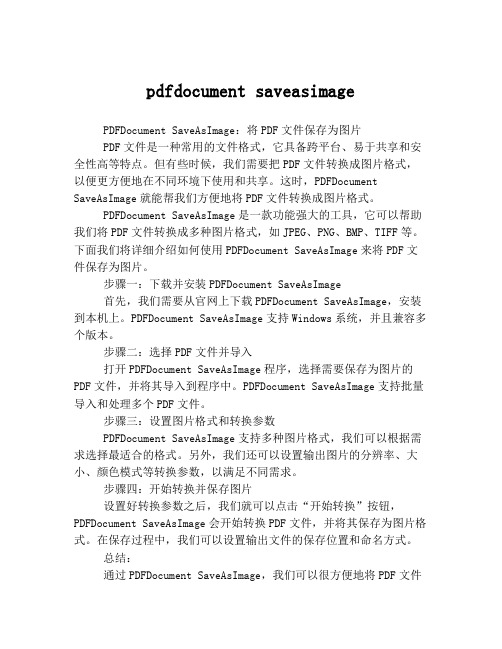
pdfdocument saveasimagePDFDocument SaveAsImage:将PDF文件保存为图片PDF文件是一种常用的文件格式,它具备跨平台、易于共享和安全性高等特点。
但有些时候,我们需要把PDF文件转换成图片格式,以便更方便地在不同环境下使用和共享。
这时,PDFDocument SaveAsImage就能帮我们方便地将PDF文件转换成图片格式。
PDFDocument SaveAsImage是一款功能强大的工具,它可以帮助我们将PDF文件转换成多种图片格式,如JPEG、PNG、BMP、TIFF等。
下面我们将详细介绍如何使用PDFDocument SaveAsImage来将PDF文件保存为图片。
步骤一:下载并安装PDFDocument SaveAsImage首先,我们需要从官网上下载PDFDocument SaveAsImage,安装到本机上。
PDFDocument SaveAsImage支持Windows系统,并且兼容多个版本。
步骤二:选择PDF文件并导入打开PDFDocument SaveAsImage程序,选择需要保存为图片的PDF文件,并将其导入到程序中。
PDFDocument SaveAsImage支持批量导入和处理多个PDF文件。
步骤三:设置图片格式和转换参数PDFDocument SaveAsImage支持多种图片格式,我们可以根据需求选择最适合的格式。
另外,我们还可以设置输出图片的分辨率、大小、颜色模式等转换参数,以满足不同需求。
步骤四:开始转换并保存图片设置好转换参数之后,我们就可以点击“开始转换”按钮,PDFDocument SaveAsImage会开始转换PDF文件,并将其保存为图片格式。
在保存过程中,我们可以设置输出文件的保存位置和命名方式。
总结:通过PDFDocument SaveAsImage,我们可以很方便地将PDF文件转换成图片格式,并高度定制化的调整图片的参数。
手机照片怎么转jpg格式?照片转换技巧分享!

手机照片怎么转jpg格式?照片转换技巧分享!手机照片怎么转jpg格式?照片转换技巧分享!在现代社会中,我们经常使用手机拍摄照片。
然而,有时候我们可能需要将手机照片转换为常见的jpg格式以便更方便地分享、编辑或存储,但是很多小白却不知道怎么转换,下面小编便向大家分享一些简单而实用的技巧,帮助你将手机照片转换成jpg格式。
手机照片想转为jpg格式,其实我们可以借助专业的转换工具来帮助我们进行操作。
现在有许多在线图片格式转换工具可供选择。
这些工具通常允许你上传手机照片并选择输出格式为jpg。
在这里就不得不提到一款名叫迅捷PDF转换器的转换工具,这是一个简单高效的转换工具,它提供了简单直观的界面,只需几个简单的步骤,能够帮助我们快速无损地将手机照片转换为常用的jpg格式。
下面就让我们一起来看看手机照片转jpg格式的具体步骤吧!首先,你需要从官方网站或其他可信赖的软件获取到这个工具。
获取完成之后,在电脑的桌面或指定的文件夹中找到刚刚获取到的格式转换工具文件装在电脑上。
之后我们便可以双击点开这个工具,工具的主页会展示很多热门的处理工具。
在图片转换区域中,你可以找到图片转jpg的选项。
点击进入图片转jpg页面。
随后点击软件界面上的“添加文件”按钮,选择你想要转换的手机照片,你可以选择单个文件或者多个文件进行批量转换。
在导入照片文件后,在下方的输出设置,可以选择输出的文件格式。
并且点击“选择路径”按钮,可以选择你想要保存转换后图片的路径,以便输出的图片方便管理。
设置完成后,点击界面上的“开始转换”按钮,工具便会立即开始转换过程,并在转换完成后弹出一个通知。
现在,你可以在指定的输出文件夹中找到转换后的jpg格式图片了。
你可以通过双击打开它们,或者使用其他图像查看软件进行浏览、编辑或分享。
只需短短几秒钟,你就能完成整个转换过程,并获得高质量的转换结果,是不是很方便,快去试试吧!。
华为手机怎么把PDF转成JPG图片格式
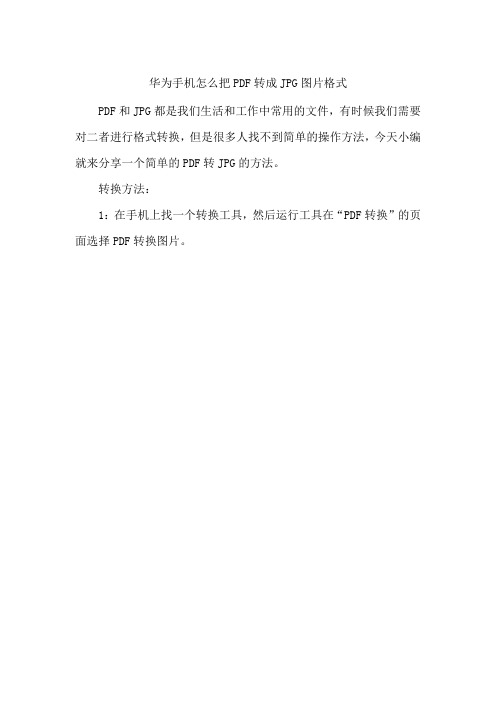
华为手机怎么把PDF转成JPG图片格式
PDF和JPG都是我们生活和工作中常用的文件,有时候我们需要对二者进行格式转换,但是很多人找不到简单的操作方法,今天小编就来分享一个简单的PDF转JPG的方法。
转换方法:
1:在手机上找一个转换工具,然后运行工具在“PDF转换”的页面选择PDF转换图片。
2:选择PDF转换图片后,在添加文件的页面选择需要添加的文件。
3:确定转换的文件是否正确,核对完后确定转换。
4:转换完成后点击查看文档,然后解压就可以查看转换后的图片了。
手机PDF转换为图片的方法就这四步,操作简单易学,希望对大
家有所帮助。
pdf怎么转换成jpg图片?这些pdf转图片技巧一定要学会

pdf怎么转换成jpg图片?在我们的工作中,pdf文件是经常要接触的文件之一,这种文件是种便携式文件,阅读起来也是没有什么难度的,如果我们需要的部分材料是在pdf文件中存在的,可以将其转换为图片的形式。
前几天有小伙伴留言问到pdf怎么转换成jpg图片,以下给大家分享一些。
方法一:电脑软件转换
一般的文件转换使用专业的软件进行操作是比较方便,而小编经常会使用的一个软件就是迅捷PDF转换器了。
首先将该转换器给打开,静待几秒,该转换器的功能页面也就随之弹出了。
接下来将需要的转换功能选择一下,这样我们就可以添加转换文件了,其中添加方式有很多种,我们可以选择添加文件的按钮,也可以将对应文件拖拽到指定的区域。
pdf文件添加成功后,我们可以在输出图片格式的地方将需要的图片格式勾选一下,这样就可以点击转换按钮了,在转换进度达到100%时,就完成文件的转换了。
方法二:软件截图
我们电脑中有不少截图的方式,想要将pdf文件转换成图片的形式,采取截图进行转换也是可以的。
不过在保存时,大家要对截取的图片整理好。
pdf怎么转换成jpg图片?以上就是具体的方法操作了,有兴趣的小伙伴可以尝试操作一下,如果大家有更多的方法,也可以分享出来呀!。
- 1、下载文档前请自行甄别文档内容的完整性,平台不提供额外的编辑、内容补充、找答案等附加服务。
- 2、"仅部分预览"的文档,不可在线预览部分如存在完整性等问题,可反馈申请退款(可完整预览的文档不适用该条件!)。
- 3、如文档侵犯您的权益,请联系客服反馈,我们会尽快为您处理(人工客服工作时间:9:00-18:30)。
PDF文件如何能转换我们在工作中遇到PDF文件转换问题的时候,都不知道怎么下手,如何解决?很多朋友会到网上搜索各种方法,下载很多软件,但是到最后都没能解决问题。
小编已经找到好用的软件,今天把操作方法分享给大家,希望可以帮助大家解决问题。
1.小编上面跟大家介绍是使用软件来解决问题,所以大家在浏览器中搜索PDF转换器。
将该工具安装到电脑中,为下面使用方便。
2.安装完成后,鼠标双击打开转换工具,在工具内左侧可选择转换功能。
点击页面上方的【PDF转换】按钮,在下拉框中选择【文件转图片】的按钮。
3.选择好对应功能后,就需要添加文件了。
在电脑中找到PDF文件,然后再选中文件用鼠标把它拖拽到处理页面就可以了。
4.工具中为输出目录提供了两个选择,分别是【原文件夹】和【自定义】。
输出目录就是转换操作完成后,保存转换后文件的地址,大家可自行选择设定。
5.接着就可开始转换操作了,鼠标点击工具界面内右下角的【开
始转换】,转换过程中要保持网络状况良好,否则会影响转换结果。
6.当转换完成后,鼠标点击界面内【打开】选项下的图标就能将转换后的图片自动打开;点击【分享】下的图标则可将转换后的文件直接发送给他人。
大家安装软件后,按照以上的方法来操作,就可以很快的解决问题。
PDF转换器不仅可以解决PDF转换问题,还可以解决PDF压缩、PDF合并、PDF拆分,功能很强大,大家下载之后,就知道功能强大之处了。
